
Chociaż w nowszych wersjach systemu Windows ten problem nie pojawia się tak bardzo, prawda jest taka, że musisz za każdym razem, gdy natrafimy na plik lub folder, którego nie można usunąć. Z tego powodu dzisiaj nauczymy Cię, jak to robić wymusić usuwanie plików którego nie można wymazać? – Szybko i łatwo.
Dowiedz się, jak usunąć te pliki nie są usuwane w konwencjonalny sposób, może być bardzo przydatne w wielu sytuacjach, ponieważ w wielu przypadkach te pliki niepotrzebnie zajmują miejsce. Jest to denerwujące, jeśli mamy mało miejsca na dysku twardym, ale mamy dla Ciebie rozwiązanie.
Ogólnie rzecz biorąc, ten rodzaj praktyki jest często stosowany w celu wyeliminowania wirusów, które dostały się do telefonu komórkowego lub komputera. Jeśli tak, użyj narzędzi takich jak Hardwipe, które są przydatne do bezpiecznego usuwania danych po wykonaniu analizy, ale są też inne narzędzia, o których wspomnimy i mogą być przydatne.
Jak wymusić usunięcie plików, których nie można usunąć? – Szybko i łatwo
Jedna sztuczka, która wydaje się działać w większości przypadków, polega na użyciu narzędzia Winrar. Oprogramowanie, które chociaż jest przeznaczone do innych celów, może być przydatne do usuwania plików.
- Ze względu na sztuczkę, którą następnie przedstawimy, konieczne jest zainstalowanie aplikacji Winrar, aplikacji, która jest zasadniczo zaprojektowana do kompresowania i dekompresowania plików Winrar.
- Po zainstalowaniu aplikacji, aby rozpocząć procedurę, pierwszą rzeczą, którą powinieneś zrobić polega na zlokalizowaniu tego folderu lub pliku których nie można usunąć z systemu.
- Po zlokalizowaniu pliku wystarczy kliknąć go prawym przyciskiem myszy i uzyskać dostęp do opcji „Dodaj do pliku”, która znajduje się obok małej ikony Winrar.
- Otworzy się okno kompresji aplikacji, ale są pewne rzeczy, które musimy skonfigurować, aby ta sztuczka działała poprawnie.
- Pierwszą rzeczą, jaką należy zrobić, jest zmiana metody kompresji z „Normalna” na „Brak kompresji„Lub”Nie kompresuj”, Zrobimy tak, aby proces nie trwał tak długo, bo w końcu to, co nas interesuje, to usunięcie pliku.
- Drugim krokiem, który jest najważniejszy, jest włączenie opcji, która pozwoli nam na wymuszenie usunięcia tego dokumentu, pliku lub folderu. Odnosimy się do opcji „Usuń pliki po kompresji”.
- Włączając poprzednią opcję, można zmusić system do usunięcia tego folderu lub pliku, który sprawił nam tyle problemów. Teraz wystarczy kliknąć opcję „Akceptuj” iw ten sposób skutecznie zakończyć proces.
Wykonując poprzednie kroki, już usunąłeś ten irytujący plik. Ta sztuczka działa w większości przypadków, ale mamy też inne opcje dla bardziej skomplikowanych przypadków.
Na przykład powinieneś rozważyć niektóre z najlepszych programów do usuwania plików w systemie Windows 10 i inne alternatywy, takie jak te, które wymienimy poniżej.
Narzędzie Unlocker do wymuszania usuwania plików
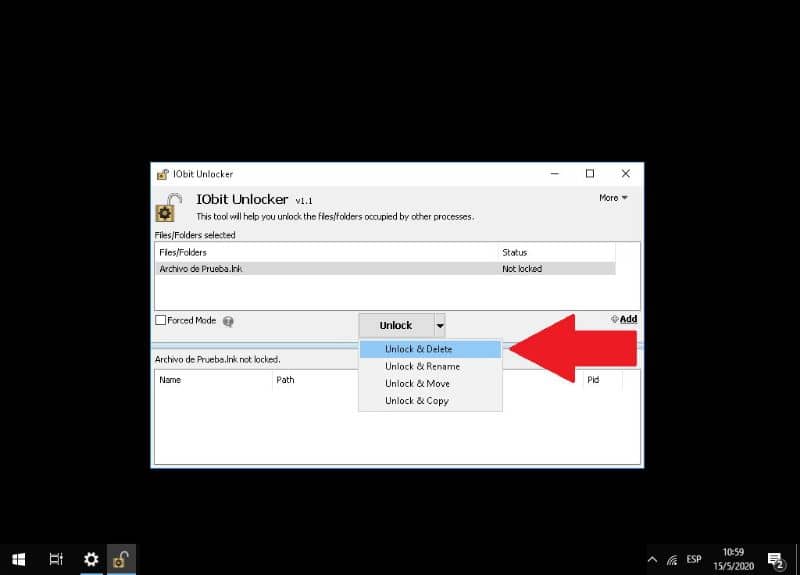
Aby usunąć pliki, mamy również zaprojektowane do tego narzędzie, odnosimy się do Unlocker. Jeśli chcesz mieć aplikację przeznaczoną do tego celu, najlepiej jest użyć tej aplikacji, aby ją uzyskać, wykonaj następujące kroki:
Pobierz i używaj Unlockera w ten sposób
- Wystarczy pobrać program i zainstalować go, w tym celu przejdź do jego oficjalnej strony Unlocker, gdzie możesz pobrać program za darmo.
- Będąc pod linkiem podanym powyżej, wystarczy kliknąć „Darmowe pobieranie”I poczekaj na pobranie pliku. Następnie przystąp do normalnej instalacji.
- Po zainstalowaniu programu czas zacząć go używać. W tym celu masz dwa sposoby, jeden to dostęp do menu kontekstowego, a drugi przez otwarcie programu. Tym razem zrobimy to w drugi sposób.
- Otwórz aplikację, jak zobaczysz, na ekranie pojawi się małe menu, w którym musisz przeciągnąć te pliki, których nie możesz usunąć.
- Po przeciągnięciu plików do programu należy kliknąć małą strzałkę znajdującą się obok przycisku „Odblokuj”. Tam musisz wybrać opcję „Odblokuj i usuń”(Jak pokazano na powyższym obrazku).
- Program poprosi o potwierdzenie usunięcia pliku, wystarczy kliknąć na opcję „OK”.
- Następnie plik zostanie poprawnie usunięty i możesz przystąpić do zamknięcia programu Unlocker.
Jak wspomniano wcześniej, trwałe pliki można usunąć na wiele sposobów. Na przykład, dzięki Eraserowi możesz bezpiecznie i nieodwracalnie usuwać pliki, co jest kolejną opcją na potrzeby tego przewodnika

